wifi连接了不可上网 手机连接WIFI无法上网的解决方法
wifi连接了不可上网,时下随着人们生活水平的提升和互联网技术的飞速发展,WIFI已经成为我们日常生活中必不可少的一部分。然而偶尔会出现一些情况,例如已经连接上了WIFI,但却无法上网的问题,或者手机连接了WIFI后依然无法上网等等。这些问题不仅会影响我们的生活体验,而且也会引发我们的焦虑和困扰。那么针对这些问题,我们需要采取哪些措施来解决呢?下面我们就一起来看看。
手机连接WIFI无法上网的解决方法
具体方法:
1.首先长按不可上网的网络,会出现三个选项,点击“修改网络”
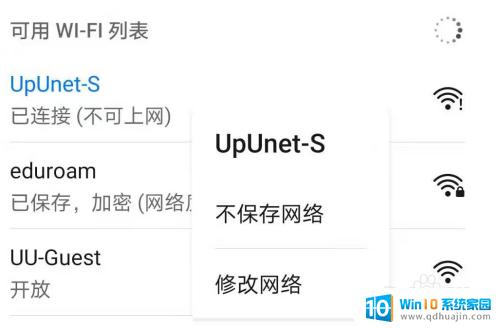
2.然后会出现网络配置的详细界面,点击“显示高级选项”
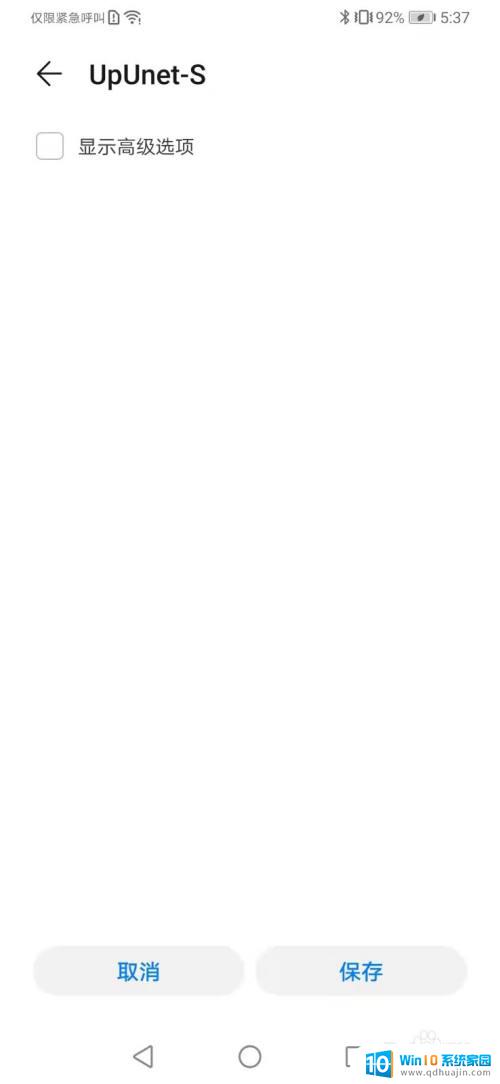
3.点击以后会出现“代理”和“IP”两个选项,点击“IP”选项
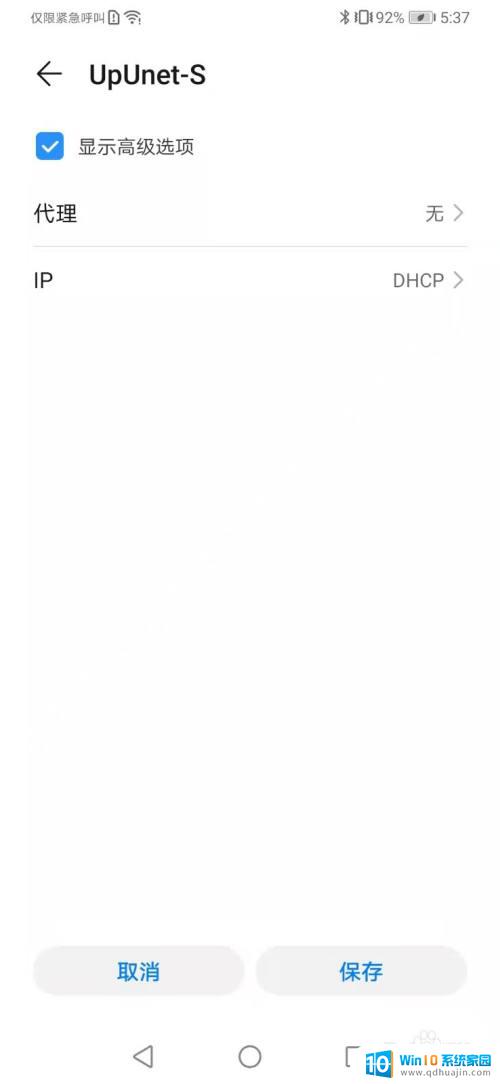
4.会出现两个选项,一个是“DHCP”,一个是“静态”。大多数教程都是让我们选择“DHCP”,但是这根本没用。我的方法是手动更改,选择“静态”选项
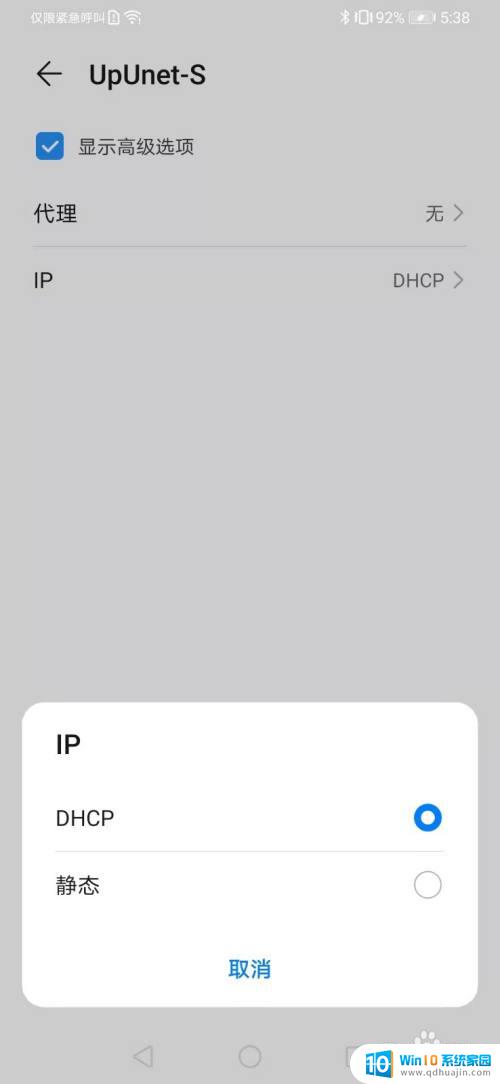
5.会出现比较长的配置列表,最后有“域名1”与“域名2”两个文本框,分别标注了IP地址
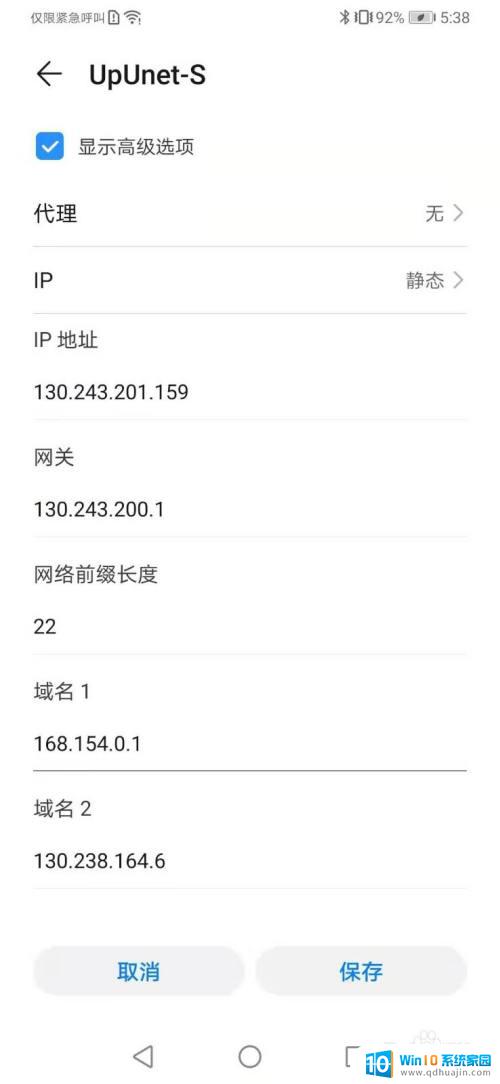
6.将这两个IP地址全部改为“8.8.8.8”,然后点击保存,返回到WIFI网络列表
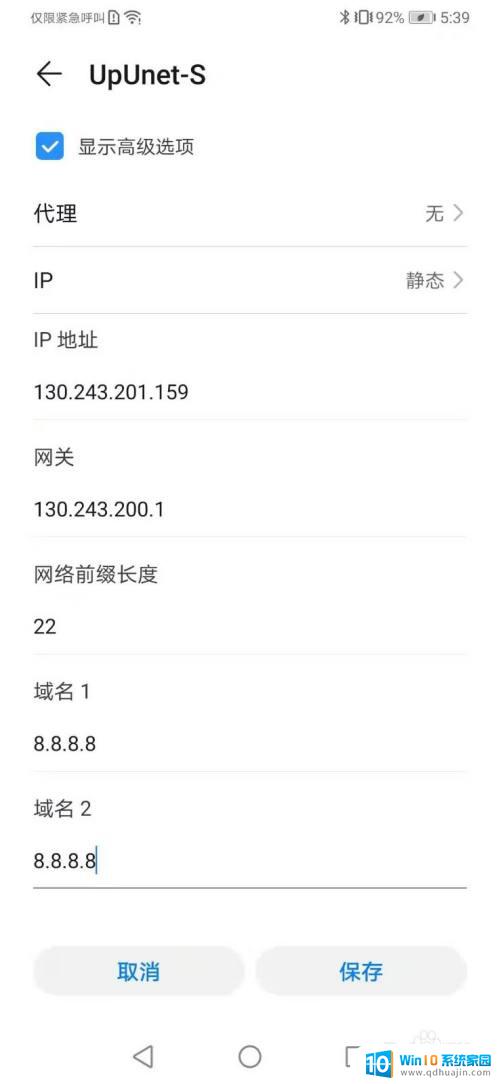
7.但是这时WIFI并没有重新连接,你需要再次点击不可上网的WIFI。选择“忘记”此网络,然后点击“连接”,输入WIFI密码

8.完成以后,手机WIFI便可以连接了

综上所述,遇到wifi连接后无法上网或者手机连接wifi无法上网的问题,我们可以通过以下几种方法来解决:检查wifi密码是否正确、重启路由器或手机、更新路由器固件和网络设置、排除设备故障等。希望以上方法能够帮助大家顺利地连接上wifi并畅游网络世界。
wifi连接了不可上网 手机连接WIFI无法上网的解决方法相关教程
热门推荐
电脑教程推荐
win10系统推荐
- 1 萝卜家园ghost win10 64位家庭版镜像下载v2023.04
- 2 技术员联盟ghost win10 32位旗舰安装版下载v2023.04
- 3 深度技术ghost win10 64位官方免激活版下载v2023.04
- 4 番茄花园ghost win10 32位稳定安全版本下载v2023.04
- 5 戴尔笔记本ghost win10 64位原版精简版下载v2023.04
- 6 深度极速ghost win10 64位永久激活正式版下载v2023.04
- 7 惠普笔记本ghost win10 64位稳定家庭版下载v2023.04
- 8 电脑公司ghost win10 32位稳定原版下载v2023.04
- 9 番茄花园ghost win10 64位官方正式版下载v2023.04
- 10 风林火山ghost win10 64位免费专业版下载v2023.04